Hogyan lehet visszaszerezni az iphone jelszavát, ha elfelejtettük?
Állítsa vissza a zárolt iPhone jelszavát az iTunes alkalmazással
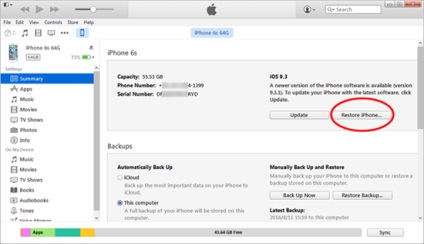
Ha vissza szeretné állítani iPhone készülékét az iTunes segítségével, kövesse az alábbi egyszerű lépéseket:
• 1. lépés. Csatlakoztassa iPhone készülékét egy PC-hez vagy Mac-hez, amelyhez általában szinkronizál. Nyissa meg az iTunes alkalmazást. Ha az iTunes kéri, hogy írja be a hozzáférési kódját, kövesse az alábbiakban felsorolt lépéseket: "3. megoldás: Állítsa vissza a zárolt iPhone hozzáférési kódját helyreállítási móddal" alább.
• 3. lépés. Amikor a mentés és a szinkronizálás befejeződött, most már csak vissza kell állítania az iPhone készüléket az "iPhone visszaállítása" lehetőség kiválasztásával.
• 4. lépés. Az iOS konfigurációs asszisztens felkéri az iPhone beállítását, ezért kattintson a Visszaállítás gombra az iTunes biztonsági mentésből.
IPhone jelszó: Állítsa vissza jelszavát az iCloud segítségével az iPhone megtalálása közben
Ha be van kapcsolva a Saját iPhone keresése az iPhone-on, használhatja az elfelejtett hozzáférési kód törléséhez. Könnyű - csak kövesse ezeket az egyszerű lépéseket. Ez a megoldás megköveteli, hogy engedélyezze az "Find my iPhone" funkciót, és szinkronizálja a múltban.
• 1. lépés. Ugrás az icloud.com/#findre, és jelentkezzen be az Apple ID-jével.
2. lépés Kattintson az Find my iPhone (Saját iPhone keresése) gombra.
• 3. lépés Kattintson a "Minden eszköz" elemre a böngésző ablakának tetején.
• 4. lépés: Válassza ki az iPhone készüléket a felsorolt eszközök közül. Kattintson az "iPhone törlése" gombra, ha az elfelejtett jelszó mellett törli az iPhone dinnyeit.
• 5. lépés: Az iPhone készülék telepítési asszisztense használatával helyreállíthatja eszközének legutóbbi biztonsági másolatát.
A régi jelszava törlődik, mivel az összes adata visszaáll az iCloud biztonsági másolatából. Mostantól hozzáférhet az iPhone készülékhez jelszó megadása nélkül.
Hogyan lehet visszaszerezni iPhone 4, 4s, 5, 5s, 6, 6s, 7, 7s, 8 jelszavát?
Próbáljon ki egy ilyen megoldást az iPhone jelszó visszaállításához.
IPhone jelszó: Az iPhone jelszó visszaállítása helyreállítási móddal
Ha még soha nem szinkronizálták a készüléket az iTunes-szal, vagy ha nem kapcsolta be iPhone készülékem iPhone-ján, akkor ezt a megoldást kell használnia az iPhone jelszó visszaállításához. Ez a lehetőség nem túl kellemes, mivel törli az összes adatát. Ez nyilvánvalóan nem ideális megoldás, és csak akkor használható, ha semmi sem működik.
• Lépés 1. Kapcsolja le az összes kábelt az iPhone készülékről és kapcsolja ki.
• 2. lépés: Tartsa lenyomva a Home gombot az iPhone és az iTunes összekapcsolása közben. Ha az iPhone nem kapcsol be, kézzel kapcsolja be.
• 3. lépés: Tartsa lenyomva a Home gombot, amíg meg nem jelenik a Connect to iTunes képernyő. Megjelenik egy üzenet, amelyen az iTunes észlelte az eszközt helyreállítási módban.
• 4. lépés. Kattintson az "OK" gombra. Megjelenik az "Összefoglaló" fül az iTunes-ban. Most kattints az "iPhone visszaállítása" lehetőségre.
Ne feledje, hogy a helyreállítási mód törli az összes adatot (beleértve a hozzáférési kódot is) az iPhone készülékről, visszaadva a gyári alapbeállításokra. Lesz egy új iPhone, amely nem tartalmaz személyes adatokat.
Megjegyzés.
Ha a folyamat elindítja a frissítési fájl letöltését, és több mint 15 percet vesz igénybe, a készülék kilép a helyreállítási módból, és meg kell ismételnie az eljárást.
Ha előzőleg létrehozott egy biztonsági másolatot a készülékről az iTunes vagy iCloud használatával, visszaállíthatja azokat egy biztonsági másolatból.
Hogyan lehet megkerülni az iPhone jelszavát és kivonni az adatokat a számítógépre
1. lépés: Telepítse a programot, és csatlakoztassa az iDevice-et a számítógéphez
Nézzük meg a Windows verziót. Miután csatlakoztatta iPhone készülékét a számítógéphez, és elindította a programot. Láthatja a fő panelt, 3 lehetőség van. Itt válassza ki a "Visszaállítás iOS-eszközről" lehetőséget. (iPhone jelszó)
Megjegyzés. Kövesse az utasításokat az iPhone DFU módban történő telepítéséhez:
1) Tartsa egyszerre a Home gombot és a Power gombot, amíg a készülék képernyője fekete színű lesz. Várjon 10 másodpercet.
2) Engedje el a "Power" gombot, és tartsa lenyomva a "Home" gombot 15 másodpercig.
3) Engedje el a "Home" gombot, amikor megkapja a "bevitt DFU mód sikeres" üzenetet.
2. lépés: Indítsa el az összes adatot a készüléken.
3. lépés Indítsa el az adatok exportálását a számítógépre biztonsági mentés céljából.
Egyszerűen válassza ki a biztonsági másolatokat a számítógépére, majd azonnal elindíthatja a helyreállítást a "Visszaállítás" lehetőségre kattintva, és visszaállítja az iPhone jelszavát.
Biztonsági összeomlás volt Siri-vel, és most rögzített. Tehát általában nem működik, de megér egy próbát! A legtöbb iPhone-on van lehetőség a "Siri hozzáférés engedélyezése a jelszó zárolásakor" lehetőségre.
Ha ez a funkció engedélyezve van, engedélyezheti a Siri számára a teljes funkciók elérését anélkül, hogy jelszót kellene megadnia. Érdemes megjegyezni, hogy ez a szolgáltatás komoly biztonsági fenyegetést jelenthet az iPhone-jára, vagy nem működik.
- • 1. lépés: Menjen a "Beállítások" ikonra a fő képernyőn.
- • 2. lépés: A "Beállítások" menüben válassza az "Általános" opciót.
- • 3. lépés: Válassza ki a "Jelszózár" opciót az "Általános" menüben.
- • 4. lépés: Engedélyezze az "Engedélyezze a jelszóhoz való hozzáférés engedélyezéséhez" lehetőséget az "OFF" állásba.
Hogyan lehet visszaszerezni a jelszót az Aipadon?
A jelszavak világában élünk. Még ennél is rosszabb, olyan világban élünk, ahol különböző jelszavakat kell tárolnunk a különböző eszközök és webhelyek számára. Nagyon könnyű elfelejteni. De ha elfelejtette az iPad jelszavát, ne essen pánikba. Az elfelejtett jelszó helyreállításához több lépést is megvizsgálunk.
Jelszó az Aipadon, első lépés: derítsük ki, melyik jelszót elfelejtetted
Ha az iPad kéri az Ön hozzáférési kódját, kattintson ide, hogy megnézze az utasításokat. A hozzáférési kód eltér az Apple ID jelszavától, így különböző módon lehet elfelejteni az elfelejtett jelszót.
Jelszó az Aipadon, második lépés: Visszaszerez egy elfelejtett jelszót
Ha egy ideig nem töltötte le az alkalmazást, egyszerűen elfelejtheti az Apple ID-jelszavát. Különösen figyelembe véve, hogy hány jelszót kell megjegyeznünk. Az Apple-nek van egy honlapja, amely az Apple ID-fiók kezelésére szolgál, és ez az oldal segíthet az elfelejtett jelszóval.
Ez minden! Meg kell tudnia használni a helyreállított vagy visszaállítani jelszavát, hogy bejusson az iPadbe.
Elfelejtette jelszavát az Aipadon? Itt van mit tenned ...
Ha nap mint nap ragaszkodsz az agyadhoz, megpróbálsz emlékezni a hozzáférési kódodra az iPadeden. ne aggódj. Az elfelejtett hozzáférési kóddal többféle módon lehet kezelni, de ne feledje, hogy mindegyikük tartalmazza az iPad visszatérését a gyári beállításokhoz. Ez azt jelenti, hogy vissza kell állítania az iPad készüléket a biztonsági mentésből, ezért gondoskodnia kell róla, hogy elfelejtette a jelszavát a folytatás előtt.
Jelszó az Aipadon, Easy opció
A hozzáférési kód kezelésének legegyszerűbb módja az iCloud használata az iPad visszaállításához. A "Find my iPad" funkció lehetővé teszi az iPad újraindítását. Ezt általában akkor használják, ha azt szeretnénk, hogy győződjön meg arról, hogy aki megtalálja (vagy lop) iPad, nem kaphat semmilyen személyes információt, de egy oldalsó előnye, hogy könnyen törölheti az iPad. Persze, ehhez meg kell találnia az iPademet. (Nem tudja, hogy engedélyezte-e? Kövesse az utasításokat, hogy megnézze, hogy a készüléke szerepel-e.)
- Menjen a böngésző webhelyére.
- Amikor a rendszer kéri, jelentkezzen be az iCloud szolgáltatásba.
- Kattintson a Saját iPhone keresése lehetőségre.
- Amikor megjelenik a kártya, kattintson a tetején a "Minden eszköz" elemre, és válassza ki a iPadet a listából.
- Az iPad kiválasztásakor megjelenik egy ablak a térkép bal felső sarkában. Ebben az ablakban három gomb található: "Hang lejátszása", "Elveszett mód" (ami letiltja az IPAD-t) és az "Erase the iPad".
- Győződjön meg róla, hogy az eszköz neve közvetlenül a fenti gombok felett valójában az iPad. Nem akarsz hibásan törölni az iPhone-jét!
- Kattintson a Törlés iPad gombra, és kövesse az utasításokat. Ez lesz, amikor megerősíti a választását. Ezután iPad újraindul.
- Hogyan lehet megkerülni a lock ios 11 jelszót?
Megjegyzés. Az iPad készüléket fel kell tölteni, és az internethez kell csatlakoztatni, hogy működjön, ezért javasoljuk, hogy csatlakoztassa a készüléket újraindítás közben.
Jelszó az Aipadon, 2. opció: Visszaállítás az iTunes segítségével
Ha valaha szinkronizálták iPad készülékét az iTunes-szal a számítógépén, átvette a zenét vagy filmeket, akkor visszaállíthatja a számítógépet. A PC-ről való visszaállításhoz csatlakoztassa az iPad készüléket egy olyan számítógéphez, amelyet általában az iTunes szinkronizálására és letöltésére használnak. Az első dolog, ami történik, hogy az iTunes szinkronizál az iPad. Várja meg, hogy befejezze ezt a műveletet, érintse meg a készüléket a bal oldali menü "Eszközök" szakaszában, és kattintson a "Visszaállítás" gombra.
Jelszó az Aipadon, 3. opció: Visszaállítás a Find My iPhone segítségével
- Csatlakoztassa a villám-USB kábelt a számítógéphez. Ez ugyanaz a kábel, amelyet az iPad töltésére használ. (Ha van egy régi iPad, akkor 30 pólusú USB-kábel lesz.) Csatlakoztassa a számítógéphez. Hagyja ki az iPad készüléket.
- Kapcsolja ki az iPadet. Ehhez tartsa az alvó / ébresztő gombot az iPad tetején, amíg meg nem jelenik a piros csúszka, majd tolja le a csúszkát az iPad letiltására.
- Tartsa a "Home" gombot. Ez az iPad alján található gomb, közvetlenül a kijelző alatt.
- Tartsa az "otthoni" gombot. csatlakoztassa a kábelt az iPad készülékhez.
Ez az iPad helyreállítási módba kerül, és alapértelmezés szerint visszaállíthatja a fenti utasításokat követve.
Hogyan lehet visszaszerezni az iPhone jelszavát (ha emlékszel a jelszóra)
Ha emlékezel vagy hozzáférsz a jelenlegi jelszóhoz, az iPhone jelszó visszaállítása nagyon egyszerű.
Mindössze annyit kell tennie, hogy megy a "Beállítások"> "Általános"> "Touch ID"> „hozzáférési kódot» (iOS 9/8/7) vagy a "Password Lock" (iOS 6). Csak írja be az aktuális jelszavát, és válassza a "Jelszó módosítása" lehetőséget. Ekkor egyszerűen válasszon új jelszót. Egyszerű! Mindannyian készen állsz.